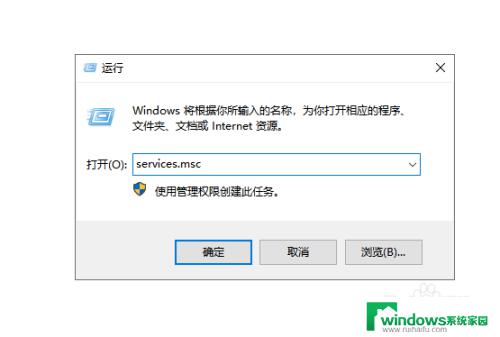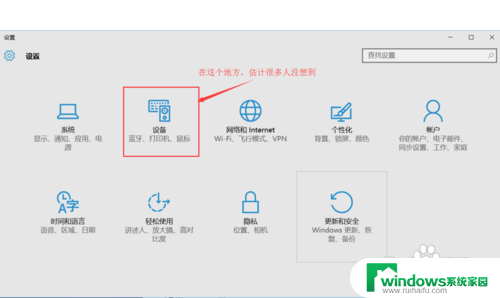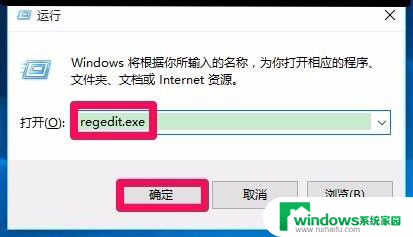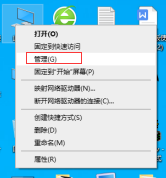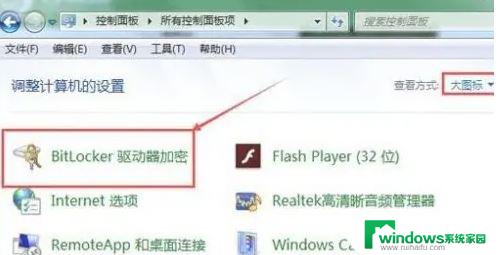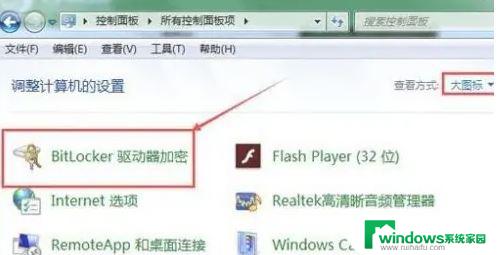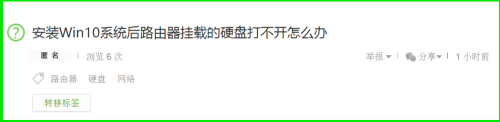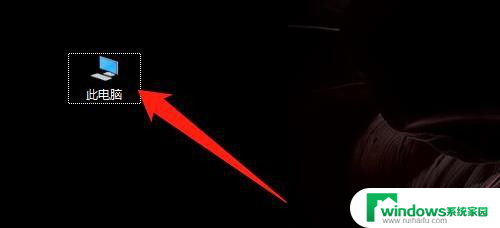移动硬盘加密win10 Win10如何对移动硬盘进行加密
移动硬盘加密win10,在当今数字化时代,移动硬盘成为了人们存储和传输数据的重要工具,随之而来的数据安全问题也备受关注。为了保护个人隐私和重要数据的安全,Win10为我们提供了一种简单而有效的解决方案——移动硬盘加密。通过对移动硬盘进行加密,我们可以有效地防止数据被未经授权的人获取和利用。在Win10系统下,我们该如何对移动硬盘进行加密呢?让我们一起来探索这个话题。
操作方法:
1.插入移动硬盘,然后在可移动磁盘上单击右键。选择“启用BitKocker”,如下图所示;
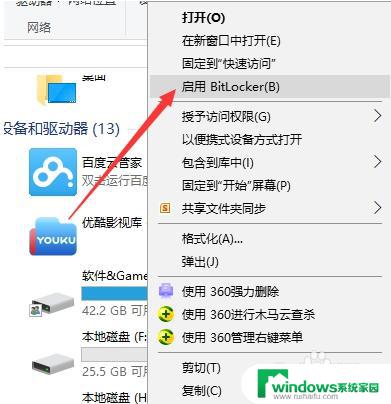
2.接下来BitKocker初始化移动硬盘中,如下图所示;
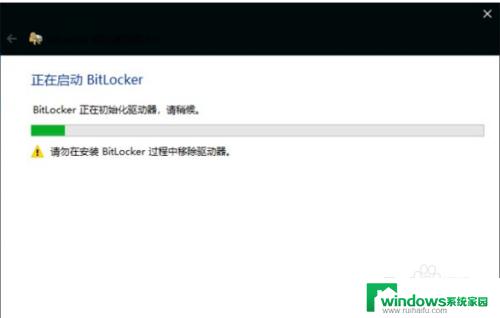
3.下面选择加密方式,选择第一项使用密码解锁驱动器。设置你的密码并点击“下一步”,如下图所示;

4.这里随便选择一项保存“恢复密匙”,然后点击“下一步”,如下图所示;(注意:恢复密钥很重要,如果密码忘记可以恢复。丢失可能导致你数据无法找回);
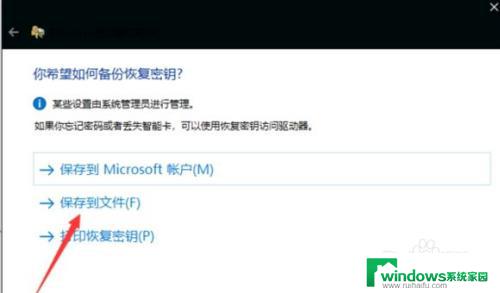
5.随后根据提示操作后会开始加密,等待完成即可,如下图所示;
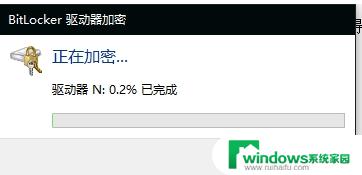
6.加密完成之后,移动硬盘图标上会有一个锁的标识。通过加密之后,你的移动硬盘只允许在你自己的电脑打开,并需要输入密码。
以上就是移动硬盘加密Win10的全部内容,如果您遇到了相同的问题,请参考本文中介绍的步骤进行修复,希望本文对您有所帮助。